mpv easy player设置视频倍速播放的方法
时间:2022-12-09 13:53:22作者:极光下载站人气:271
mpv easy player软件是很多小伙伴都在使用的一款本地视频播放软件,在该软件中,我们可以对本地视频进行视频旋转、循环播放、画面宽高比以及倍速播放等各种设置。有的小伙伴在观看视频的时候喜欢将不精彩的部分跳过,也有的小伙伴喜欢通过设置倍速,快速播放自己不喜欢的片段。在mpv easy player软件中,我们也可以对视频进行倍速播放设置,点击“三”图标,再打开倍速播放选项,就能选择自己需要的视频播放倍速了。有的小伙伴可能不清楚具体的操作方法,接下来小编就来和大家分享一下mpv easy player设置视频倍速播放的方法。
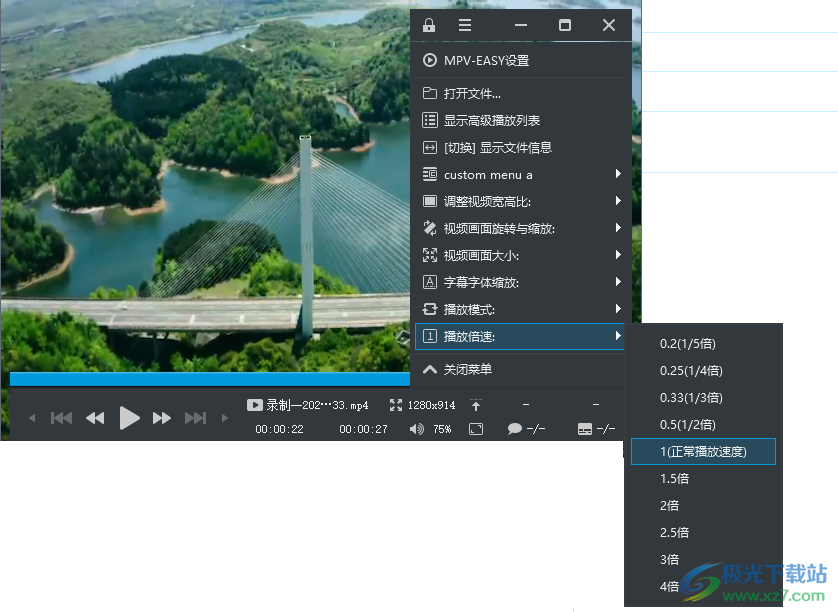
方法步骤
1、第一步,我们下载并安装好mpv easy player软件,接着打开软件的安装目录,然后在目录中点击打开“MPV-EASY Player.exe”文件,进入播放器界面

2、第二步,在播放器界面中,我们点击软件页面右上角的“三”图标,然后在下拉列表中点击选择“打开文件”选项

3、第三步,点击“打开文件”选项之后我们进入文件夹页面,在该页面中我们找到自己想要播放的视频文件,然后点击打开
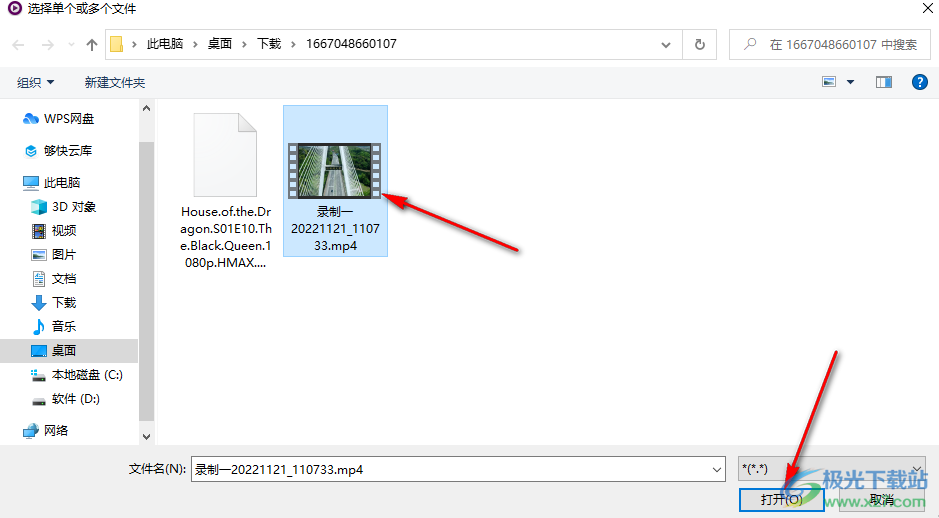
4、第四步,打开视频之后,我们再点击页面上方的“三”图标,然后在下拉列表中找到“播放倍速”选项,点击该选项
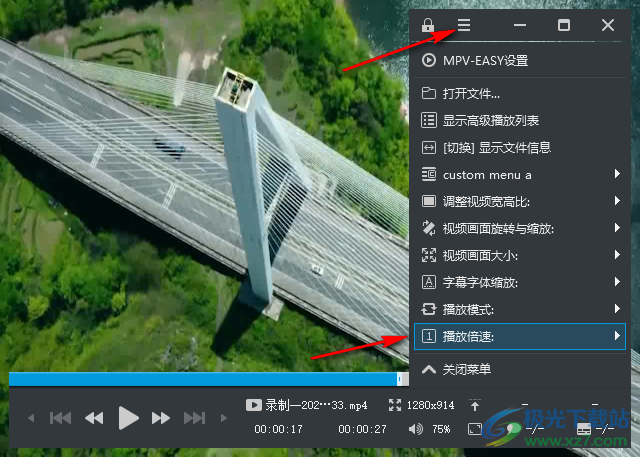
5、第五步,点击播放倍速选项之后,我们在选项列表中找到自己想要的播放倍速,点击选择即可
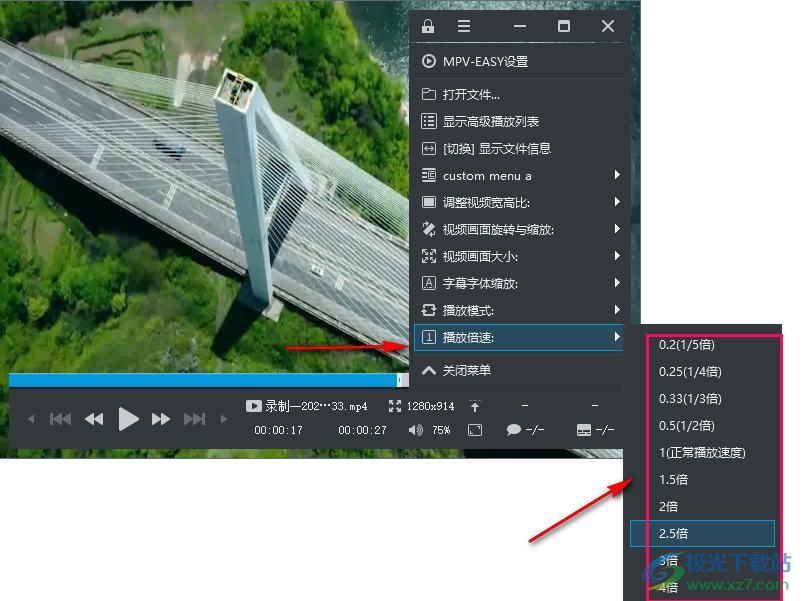
以上就是小编整理总结出的关于mpv easy player设置视频倍速播放的方法,我们先在播放器页面中打开一个视频文件,然后点击“三”图标,接着在下拉列表中找到播放倍速选项,点击该选项然后在选项列表中选择一个自己需要的视频播放倍速即可,感兴趣的小伙伴快去试试吧。

大小:58.1 MB版本:v0.35.0.1 官方免费版环境:WinXP, Win7, Win8, Win10, WinAll
- 进入下载

网友评论